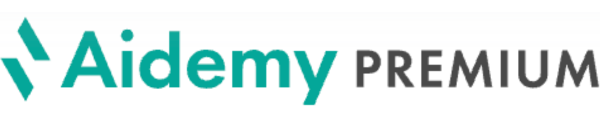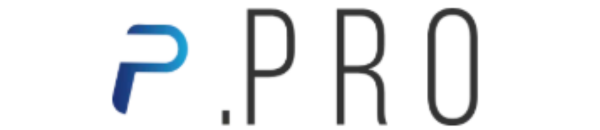通勤電車の中、スマホをなんとなくスクロールして終わっていませんか?
ニュースを読んでも頭に残らないし、SNSを見ても時間が溶けていく…。
「どうせなら、この時間でちょっと賢くなれたらいいのに」と思ったこと、ありますよね。
そんなあなたにぴったりなのが、GoogleのAIツールNotebookLM。
なんと、入れたメモや資料からAIが自動で**フラッシュカード(暗記カード)**を作ってくれるんです。
要するに、“覚えるべきポイントをAIがまとめてくれる”というわけ。
これ、忙しい人の勉強スタイルを変えるかもしれません。
たとえば、英単語や資格の重要ポイントもNotebookLMに入れておくだけで、
AIが質問形式にして出してくれる。
朝の電車でパッと開いて復習、昼休みにちょっと確認、夜にもう一度チェック。
無理なく続けられて、気づけば記憶が定着してる——そんな使い方ができちゃいます。
この記事では、NotebookLMでフラッシュカードを作って、
スキマ時間を“ちょっと勉強タイム”に変えるコツを紹介します。
NotebookLMとは?AIがノートを分析してくれる新しい学習ツール

NotebookLMは、Googleが提供する“AIを使ったノートアプリ”です。
あなたが書いたノートやアップロードした資料をAIが読んで、要点をまとめたり、質問を作ったり、暗記カードを自動で作成したりできる、とても便利なツールです。
NotebookLMの基本機能
NotebookLMは、ただのノートアプリではありません。AIがノートの内容を理解して、
- 要約してくれる
- 重要な点を教えてくれる
- 内容に関する質問を作ってくれる
といったサポートをしてくれます。
つまり、「ノートを取るだけ」から「ノートを使って理解を深める」学習に変えてくれるツールです。
AIによるノート理解の仕組み
NotebookLMに資料やノートをアップロードすると、AIが文章を読み取り、「どこが重要か」「どんな質問が考えられるか」を自動で判断します。
たとえば歴史のノートをアップロードすれば、AIが「この時代に起きた出来事は?」「なぜこの政策が重要なの?」といった問題を考えてくれるイメージです。
他の学習ツールとの違い
「Quizlet」や「Anki」などの暗記アプリは、自分で問題を入力して作る必要があります。
でもNotebookLMなら、AIが自動でカードや問題を作ってくれるので、手間がかかりません。しかも、ノートの内容とちゃんとつながっているので、文脈を理解しながら勉強できます。
NotebookLMで問題・クイズを作る方法は2つ!
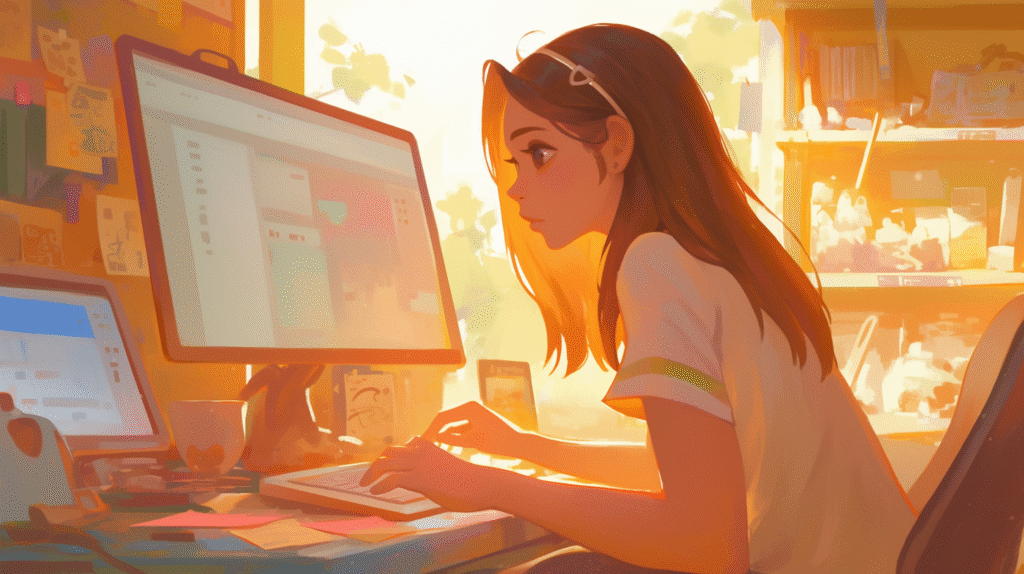
NotebookLMでは、あなたのノートや資料をもとにAIが自動で問題を作ってくれる機能が用意されています。
その方法は大きく分けて「フラッシュカード」と「テスト」の2種類。どちらもAIが自動で要点を抜き出して問題を作ってくれます。
ここでは、フラッシュカードとテストの使い分けについて紹介していきます。
フラッシュカード機能は“覚える力”を鍛える
フラッシュカードは、**「一問一答形式」**で知識を確認できる学習スタイルです。
NotebookLMでは、ノートや資料をアップロードするだけで、AIが自動的に質問と答えをセットで作ってくれます。
たとえば、
- 表面(質問):「第二次世界大戦が始まった年は?」
- 裏面(答え):「1939年」
というように、ノートから重要な部分をピックアップしてカード化してくれます。
この機能を使えば、自分のノートが**“自分専用の暗記カード集”**に早変わり!
苦手な部分を繰り返し出題することもできるので、覚える力を自然に鍛えられます。
テストで「理解力」を深められる
もう一つの方法が「テスト」機能です。
NotebookLMのAIが、あなたのノートを読み込み、理解度をチェックするためのクイズ形式の問題を自動で作ってくれます。
フラッシュカードが「暗記中心」なのに対して、テストは「理解を深める」タイプの学習にぴったり。
AIがノート全体の内容をもとに、「なぜ?」「どうして?」といった考える問題を出してくれます。
たとえば:
- 「この理論の目的は何ですか?」
- 「この出来事の背景にあった原因を説明してください」
また、AIはあなたの回答内容をもとに出題を調整してくれるので、苦手な部分を重点的に復習できます。
まずはNotebookLMにソースを追加しよう!

NotebookLMでクイズを作成するには、まずNotebookLMにソースを追加する必要があります。
今回は、BBCニュースのURL「Egypt’s Grand Museum opens, displaying Tutankhamun tomb in full for first time」をソースとして問題を作っていこうと思います。
NotebookLMを開いて「ノートブックを新規作成」をクリックします。
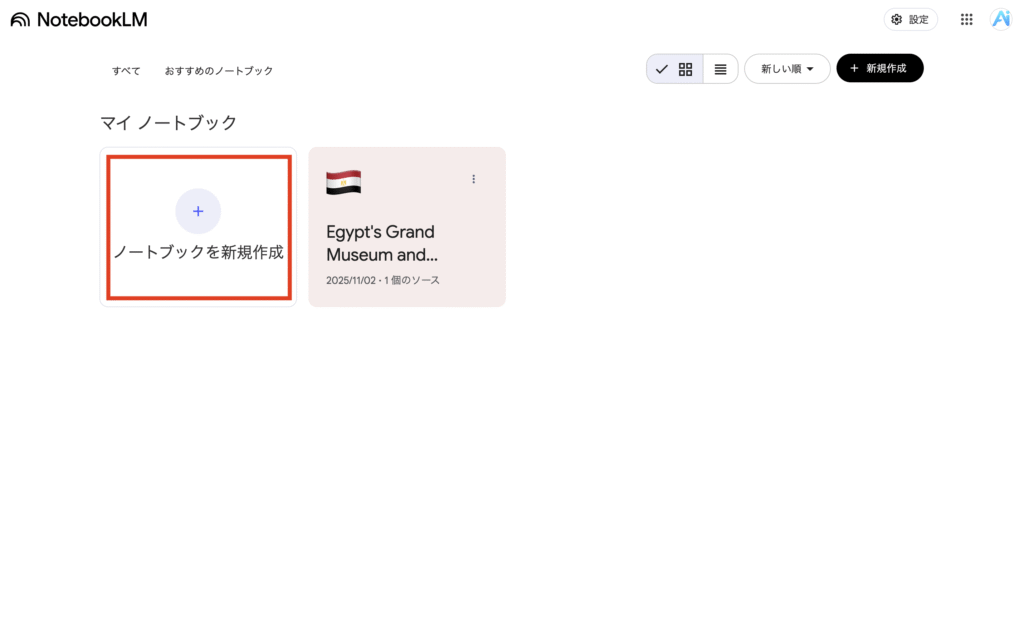
ソースの追加画面が表示されるので、自分が好きな媒体を選択し追加していきます。
今回は、BBCニュースのリンクからソースを追加したいので、「リンク」の「ウェブサイト」から追加しています。
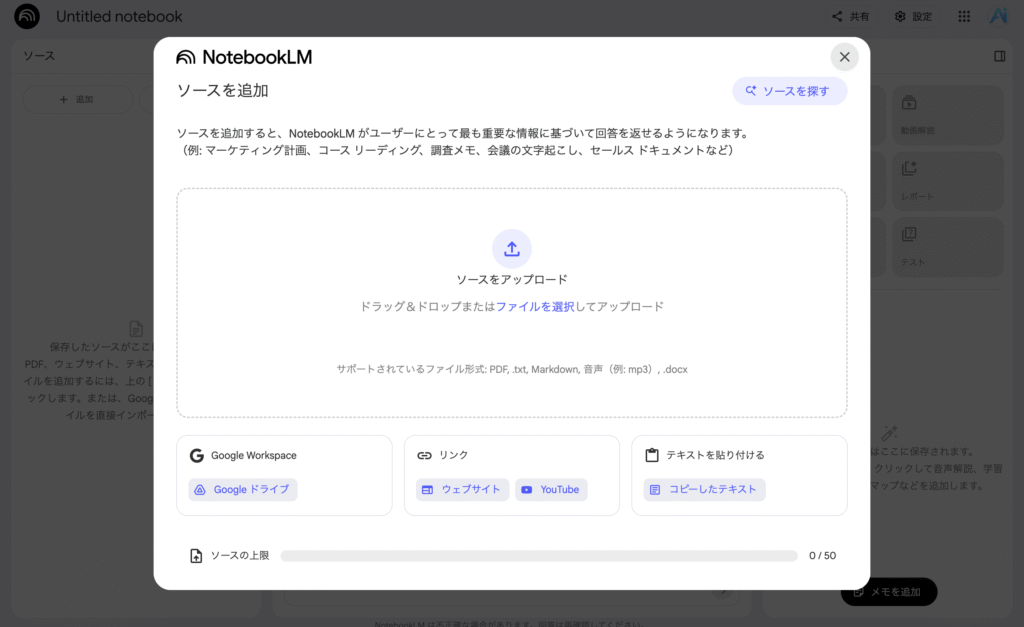
追加されたソースは左側のボックスで表示されます。ソースを使用するにはボックスにチェックを入れておく必要があります。
それでは、NotebookLMで問題を作る下準備ができたので、フラッシュカード、テストのそれぞれで問題を作る方法を紹介していきます。
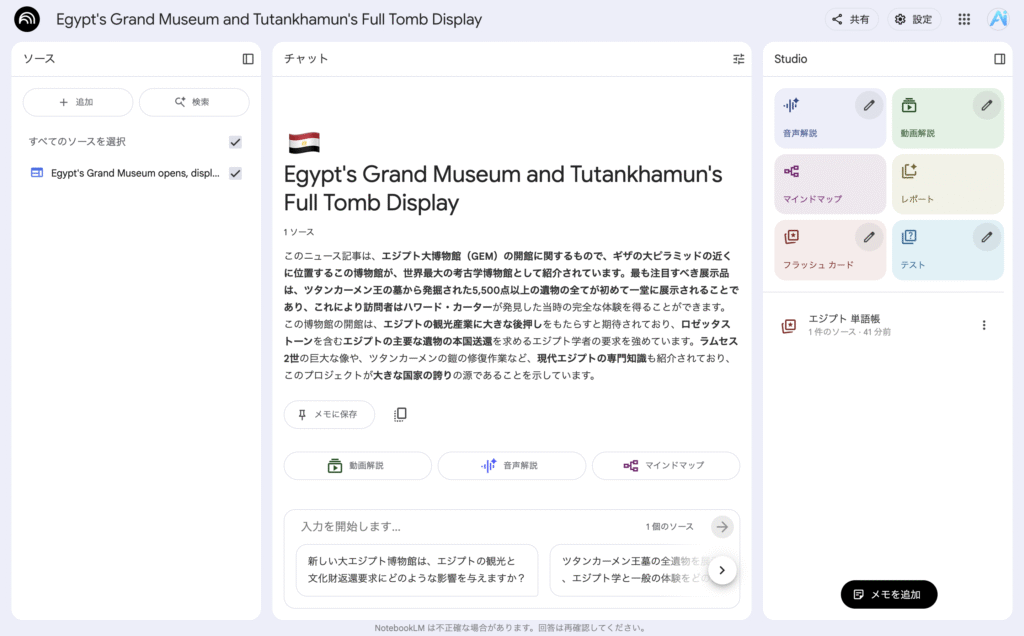
NotebookLMの「フラッシュカード」で勉強する方法

NotebookLMのフラッシュカード機能の使い方を紹介します。
フラッシュカード機能は、「一問一答形式」で知識を確認できる機能です。まずはフラッシュカードの「カスタマイズ(ペンマーク)」をクリックして問題を作成していきましょう。
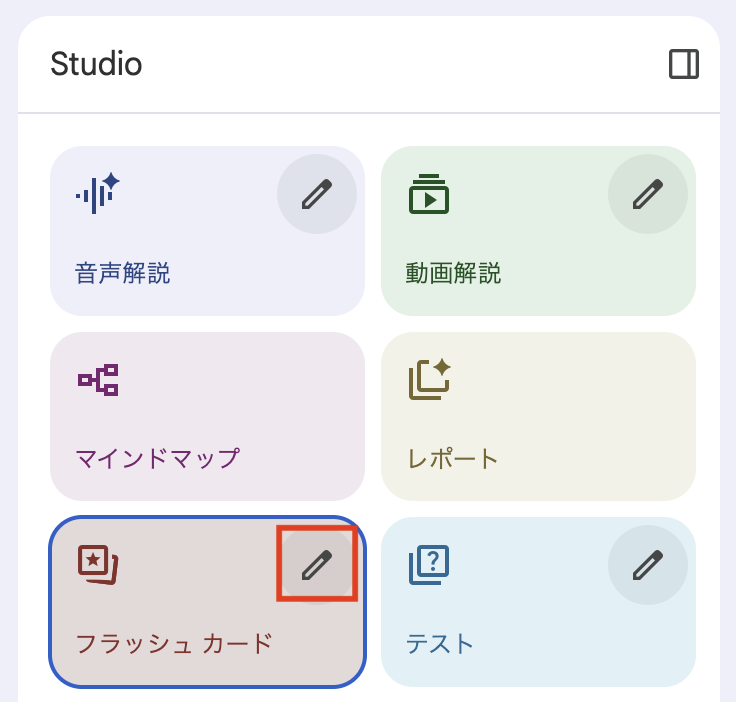
フラッシュカードのカスタマイズでは、「カードの枚数」、「難易度レベル」、「希望するトピック」を設定できます。
「希望するトピック」で自分が学びたい知識を入力しておくことで、期待に近い問題集を生成できます。
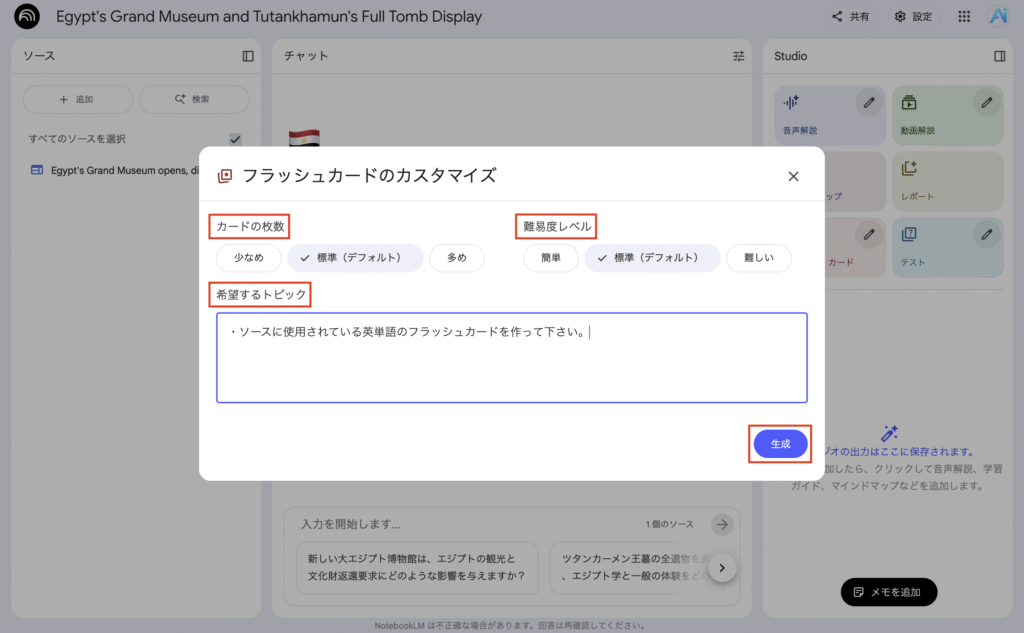
フラッシュカードが生成されると次のように表示されます。タイトルも自動で生成してくれます。
それでは実際に使用してみます。
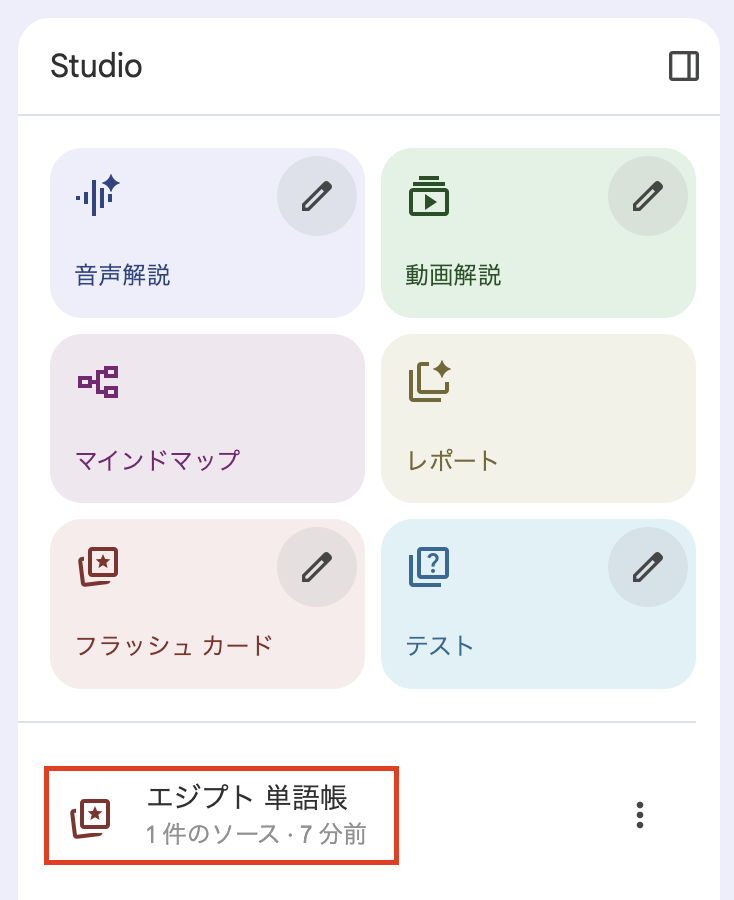
生成されたフラッシュカードは60枚の英単語カードができました!
フラッシュカードの答えには「説明」ボタンがあるのでクリックしてみます。
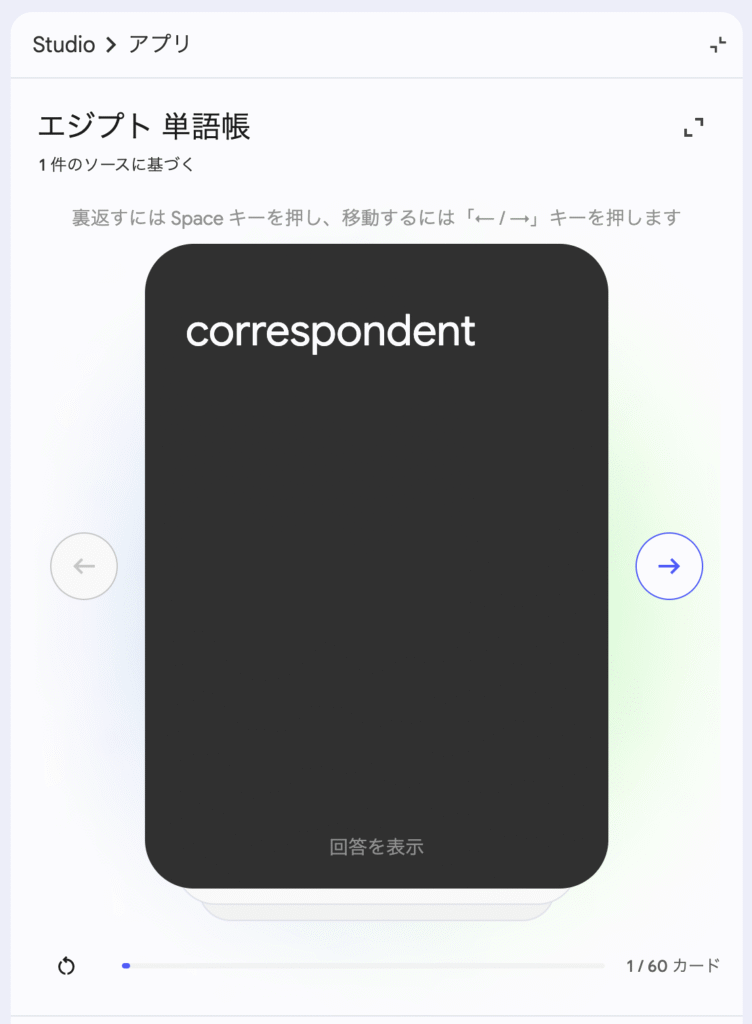
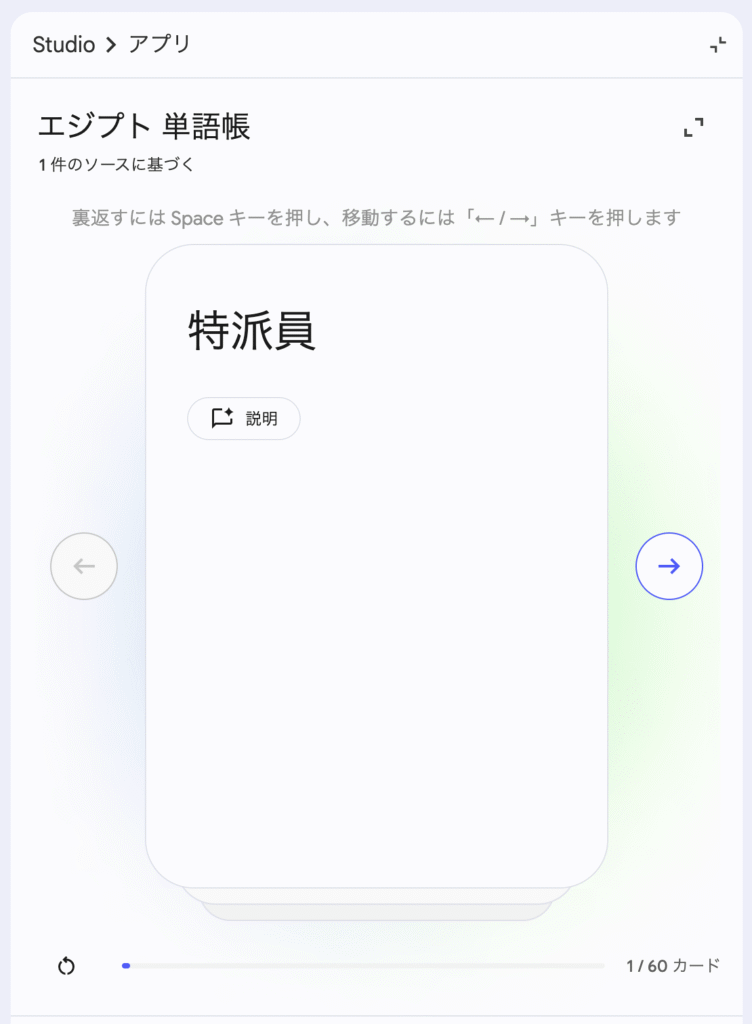
すると、「チャット」で英単語の意味に関する詳細がずらっと表示されました。
フラッシュカードでありながら、詳細について簡単に調べることができるのが非常に便利です。
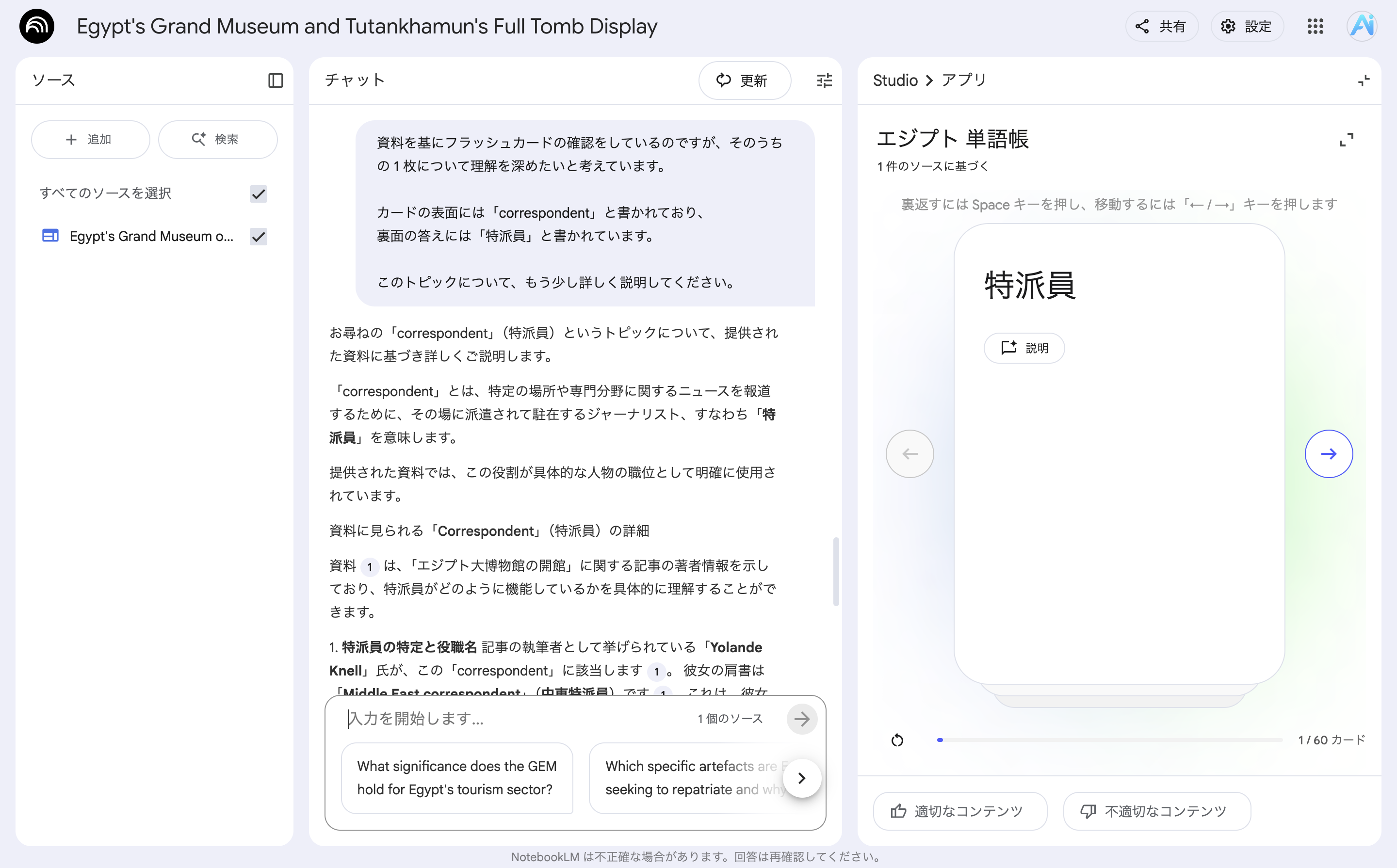
NotebookLMの「テスト」で勉強する方法

続いて、NotebookLMのテスト機能の使い方を紹介します。
テスト機能は、自分がどこを理解できていないのかを確認でき、勉強の“抜け”を減らすことができます。それでは、フラッシュカードの時と同様に問題を作成していきましょう。
今回は、カスタマイズ(ペンマーク)を使わずに、NotebookLMに完全お任せで問題を作ってみます。
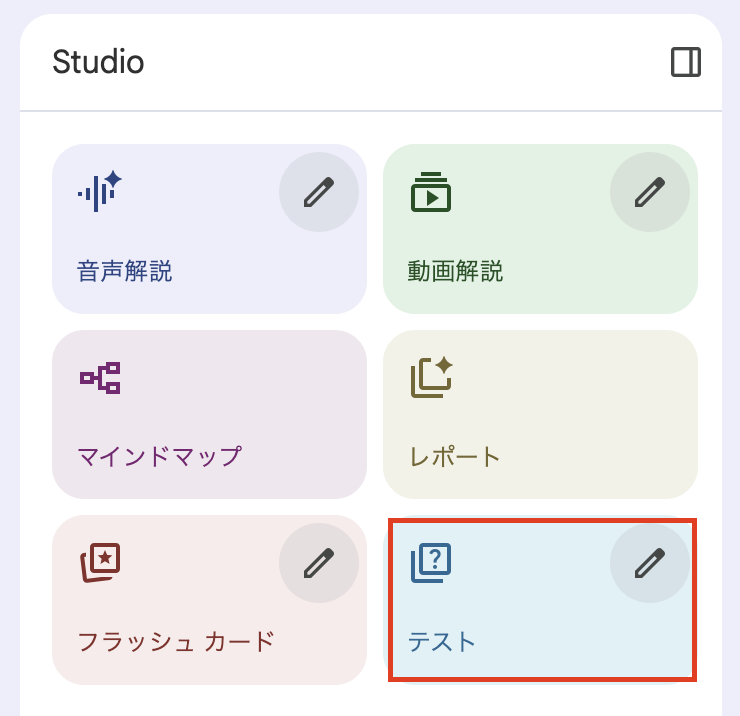
生成されたテストをクリックします。
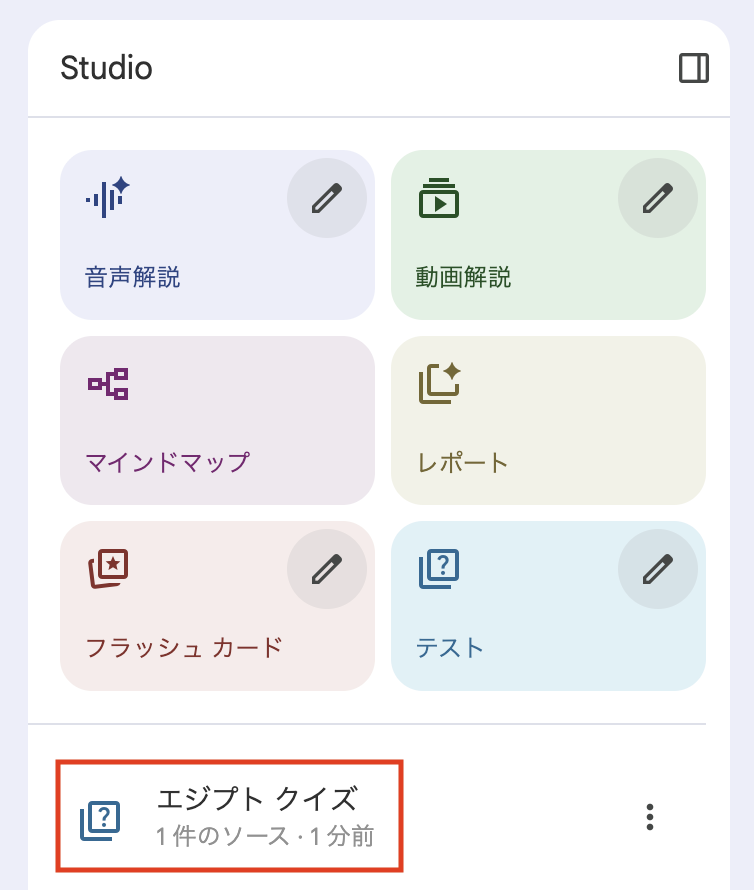
クイズは4択問題で、正解または不正解した場合でも理由までしっかり解説してくれます。
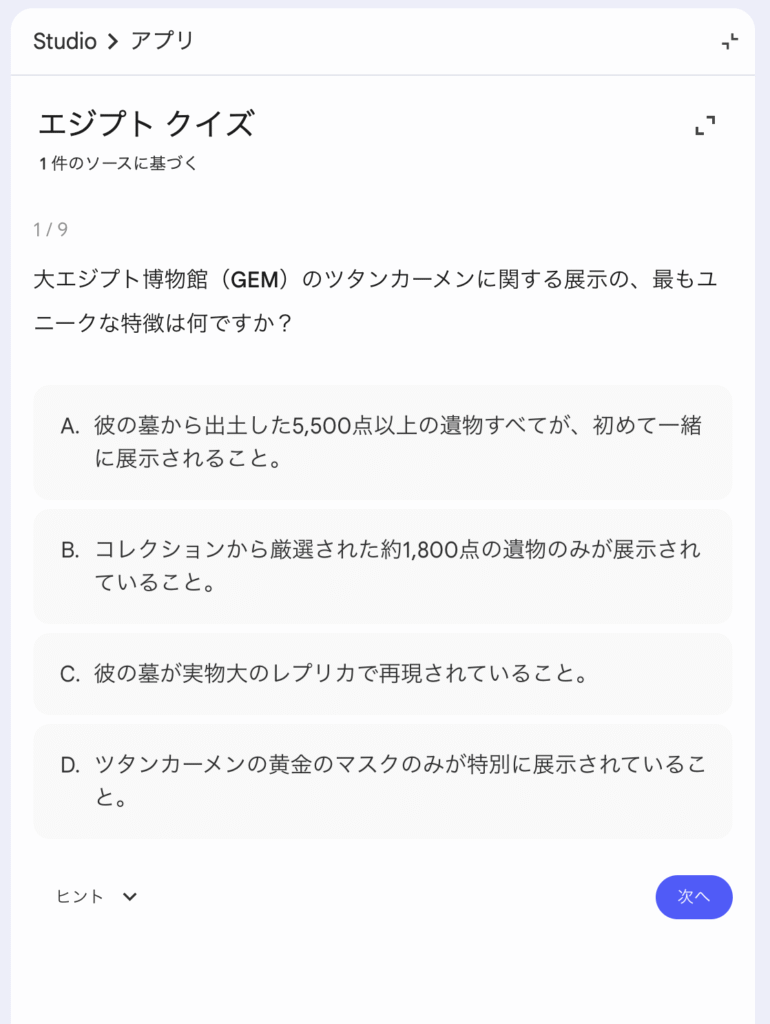
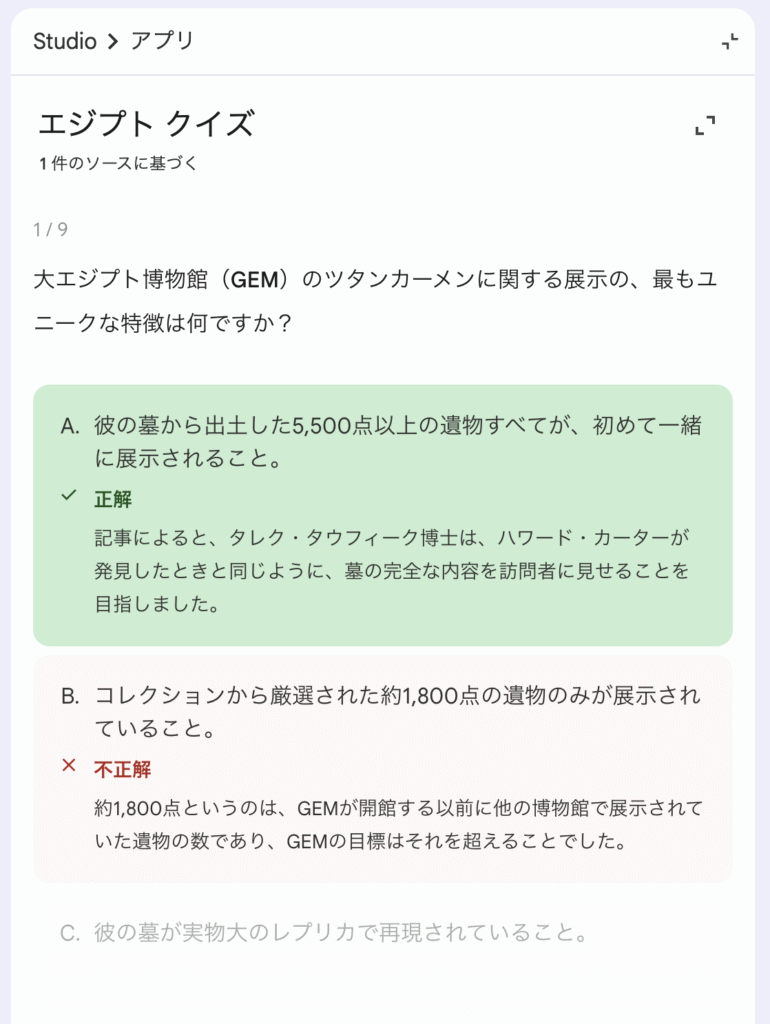
まとめ

NotebookLMは、ノートをただ読むだけの学習を「考えて覚える学習」に変えてくれるAIツールです。誰でも簡単に始められて、続けるほど“覚える力”と“理解する力”が伸びていきます。
- NotebookLMはAIがノートを分析してくれる学習ツール
→ アップロードしたノートから要点を抽出・要約・問題化まで自動で実行。 - 問題を作る方法は「フラッシュカード」と「テスト」の2種類
→ フラッシュカードは暗記用、一問一答形式。
→ テストは理解度チェックや復習に最適。 - AIが学習をサポートしてくれるから、スキマ時間でも効果的に勉強できる!
→ 苦手な分野を分析して、自動で復習を提案してくれる。
NotebookLMはまだ新しいツールですが、使い方はとてもシンプルです。
まずは手持ちのノートや資料をアップロードして、AIがどんな質問やカードを作ってくれるのか試してみましょう。
最初の一歩を踏み出すだけで、「勉強=作業」から「勉強=AIとの対話」に変わるはずです。あなたの学び方を、NotebookLMがきっと新しいステージへ導いてくれます。